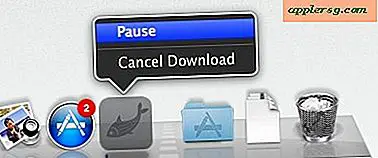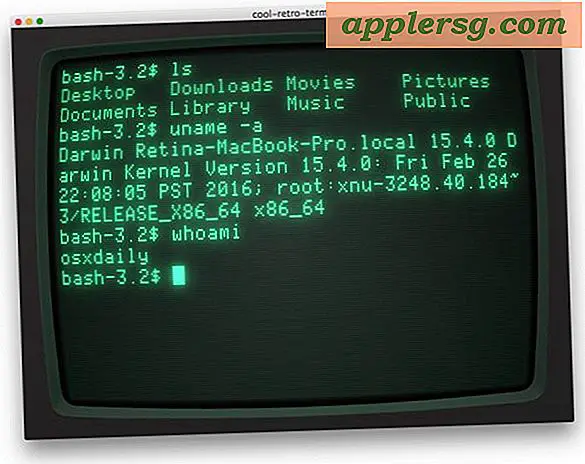Endre skriftstørrelsen på meldinger i Mac OS X
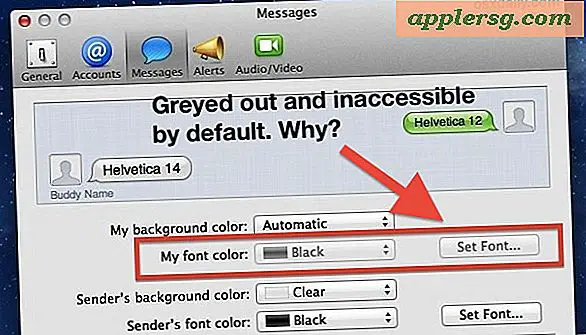
Meldinger app Innstillinger i OS X er standard for å gradere ut alternativet «Angi skrifttype ...», et merkelig valg med tanke på at en del mennesker liker å endre skriftstørrelsen til deres direktemeldinger for å gjøre det lettere å lese. Det betyr ikke at du ikke kan endre tekststørrelsen skjønt, og det er en enkel løsning som lar deg bruke Set Font-knappen til å øke eller redusere tekststørrelsen på meldingene dine, selv om det ikke nødvendigvis er intuitivt:
- Åpne meldinger app og åpne "Preferences" fra meldingsvinduet
- Klikk kategorien "Meldinger" og klikk deretter på rullegardinmenyen ved siden av "Min bakgrunnsfarger", sett den til noe annet enn "Automatisk" for å låse opp "Angi skrifttype ..." -knappen
- Klikk nå på "Angi skrift" og velg skriftstørrelsen du vil bruke til iMessages

Interessant, er Set Font-knappen for en senders skrifttyper alltid tilgjengelig, så endring av tekststørrelsen handler bare om å klikke på knappen, det er bare dine personlige meldinger der den er deaktivert som standard. En nysgjerrig standardinnstilling som sikkert har reist noen øyenbryn.
Forvirret? Se videoen under:
Takk til Elizabeth for tips ideen, ikke gå glipp av andre gode iMessage tips mens du pokker rundt